1) Berufsgenossenschaft anlegen
Die Berufsgenossenschaft legen Sie in den Parametern im Bereich „Lohn“ an.
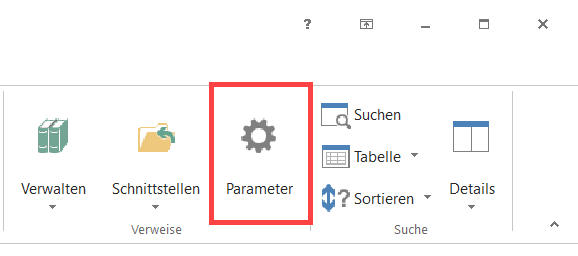
Wählen Sie unter dem Punkt „Abrechnung“ den Eintrag „Berufsgenossenschaften“. Über die Schaltfläche „Neu“ erfassen Sie eine Neuanlage.
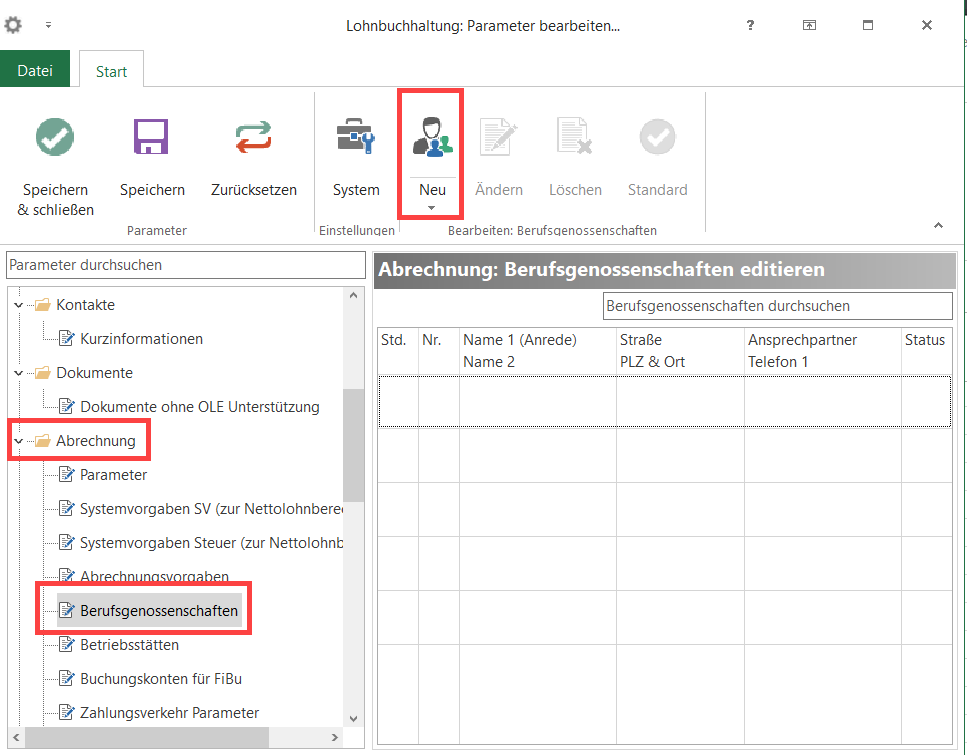
Im sich öffnenden Fenster drücken Sie das Lupensymbol. Ein Fenster mit einer Suchmaske erscheint. Im Feld „Name 2“ geben Sie hier „vbg“ ein.
Daraufhin wird in der unteren Tabelle der passende Eintrag gefunden. Markieren Sie diesen und bestätigen Sie die Auswahl mit „Übernehmen & schließen“.
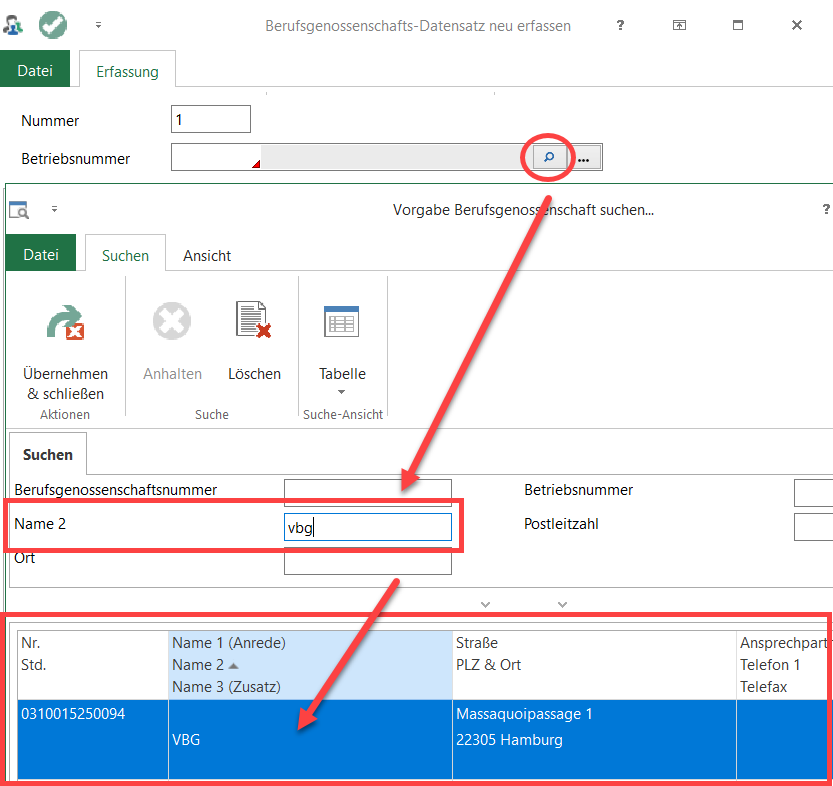
Durch das Übernehmen und Schließen wurden die Angaben zur BG (Adresse, Gefahrtarife, Weitere Angaben) in den Berufsgenossenschafts-Datensatz übernommen.
Bestätigen Sie Ihre Angaben mit „Speichern & schließen“.
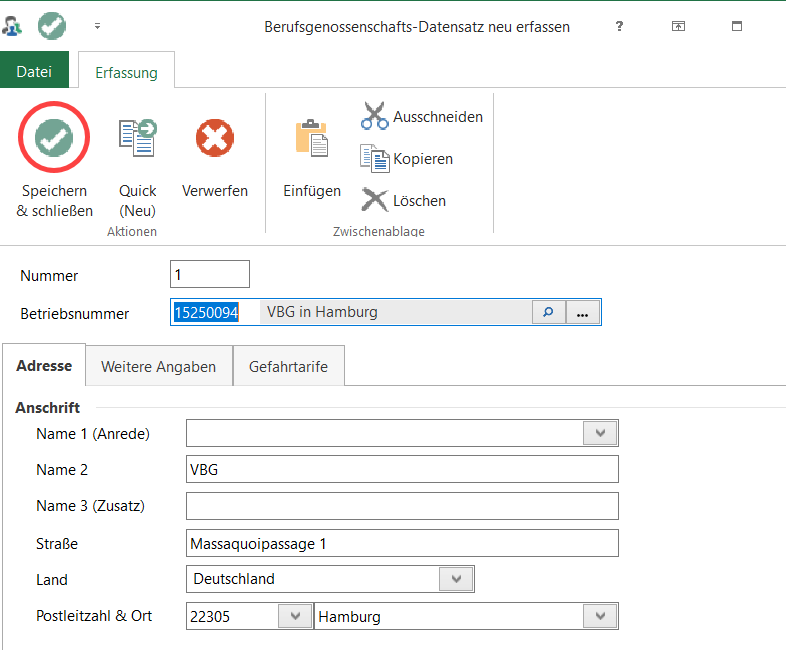
In den Parametern ist die soeben angelegte BG nun gespeichert und kann genutzt werden.
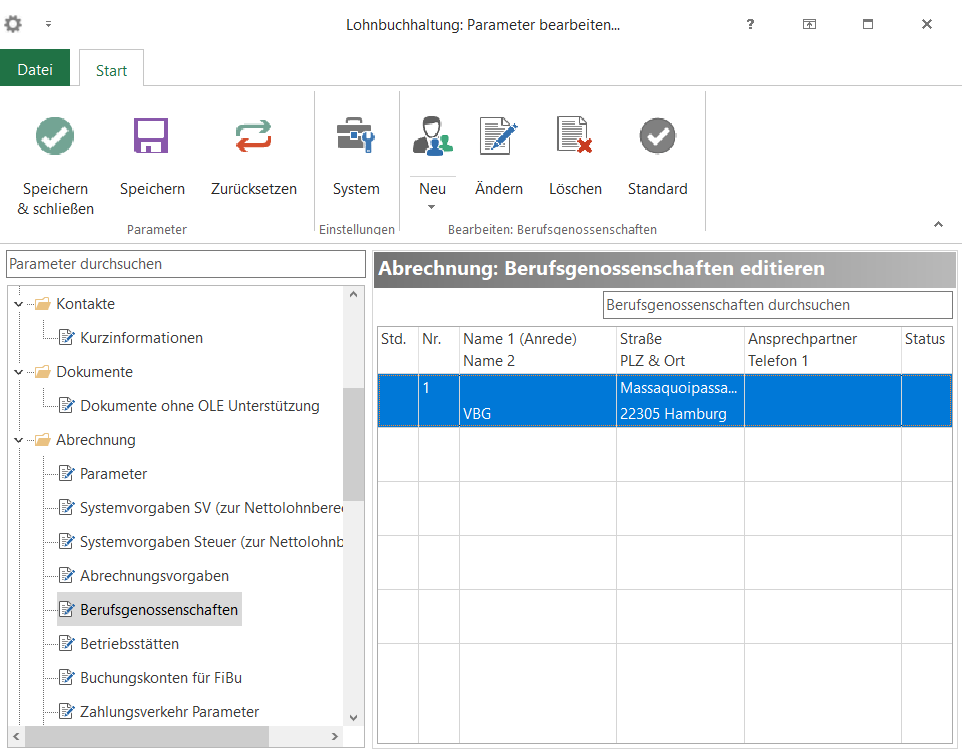
2) Berufsgenossenschaft in Betriebsstätte auswählen
Wechseln in den Parametern auf ABRECHNUNG – BETRIEBSSTÄTTEN.
Öffnen Sie den Betrieb – in unserem Beispiel den Hauptbetrieb, indem Sie die Schaltfläche „Ändern“ betätigen.
Alternativ können Sie auch über einen Doppelklick auf den Eintrag „Hauptbetrieb“, diesen zum Ändern öffnen.
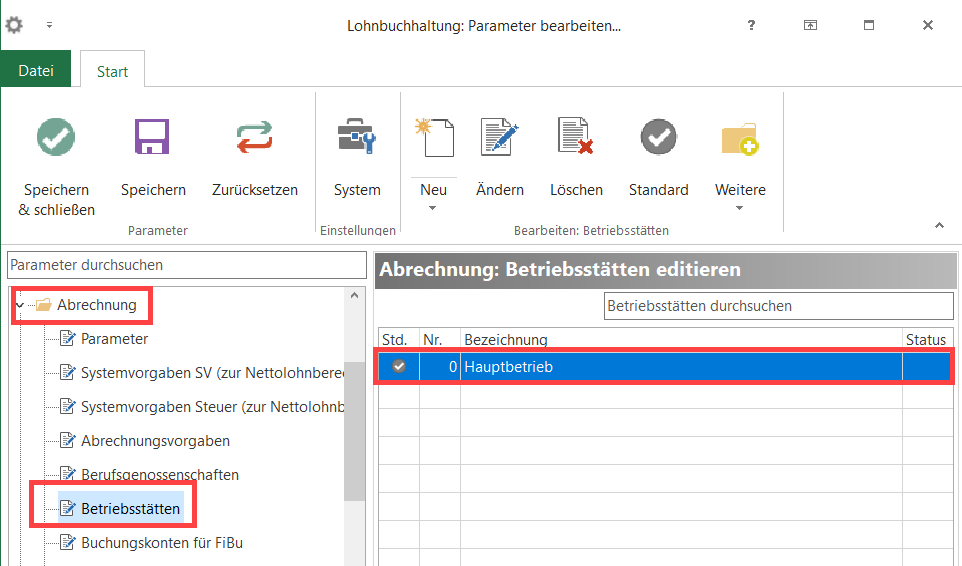
Im sich öffnenden Fenster vergeben Sie auf dem Register „Adresse“ im Bereich „Kommunikation“ die notwendigen Angaben:
- Ansprechpartner
- Geschlecht
- Angaben zur Telefonnummer
- ggf. E-Mail-Adresse, etc.
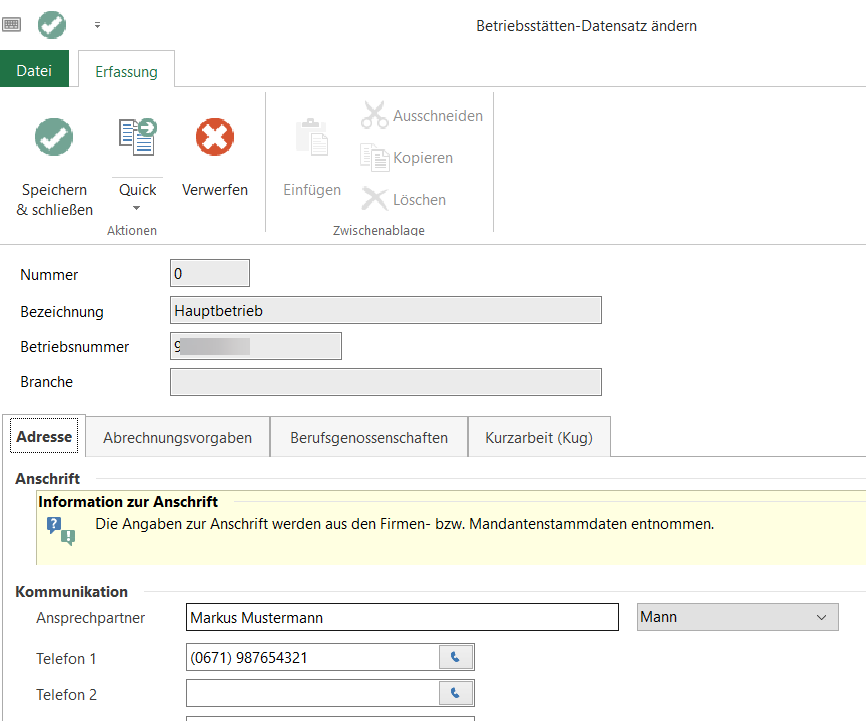
Wechseln Sie nun auf das Register „Berufsgenossenschaften“. Mit der Schaltfläche „Neu“ starten Sie den Assistenten zum Erstellen einer neuen Berufsgenossenschaft.
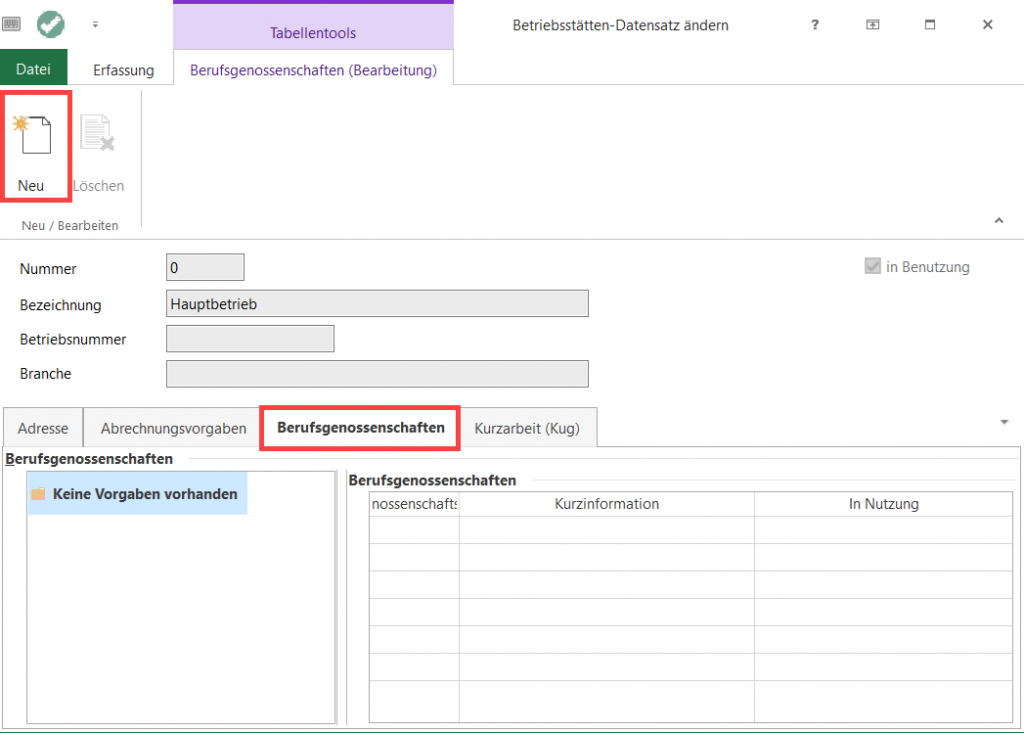
Im Assistenten wählen Sie zunächst den Abrechnungsbeginn der BG, danach wählen Sie über das Auswahlwerkzeug (Pfeil nach unten) die soeben angelegte Berufsgenossenschaft aus. Alternativ kann auch direkt die Zahl eingegeben werden.
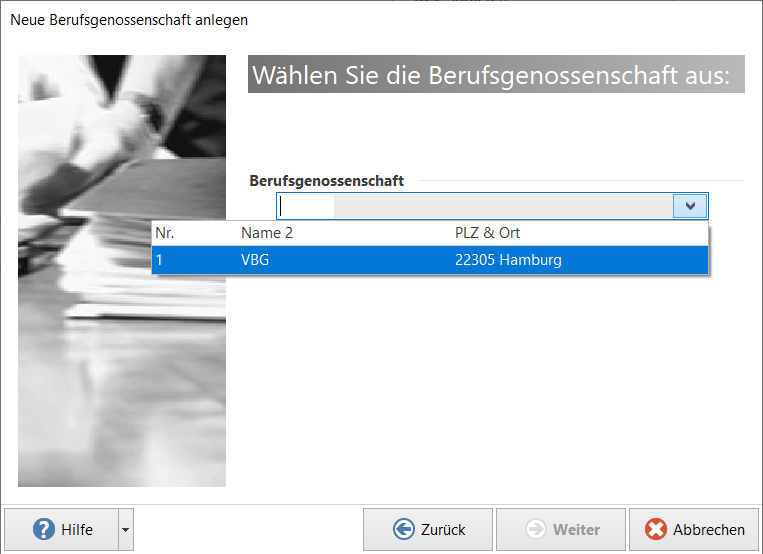
Nachdem Sie alle Punkte mit dem Assistenten abgearbeitet haben, öffnet sich das Fenster „BG-Vorgabe-Datensatz ändern“.
In diesem werden die veranlagten Gefahrentarifstellen erfasst.
Wählen Sie eine leere Spalte in der Tabelle und wählen Sie daraufhin die Schaltfläche „Neu“.
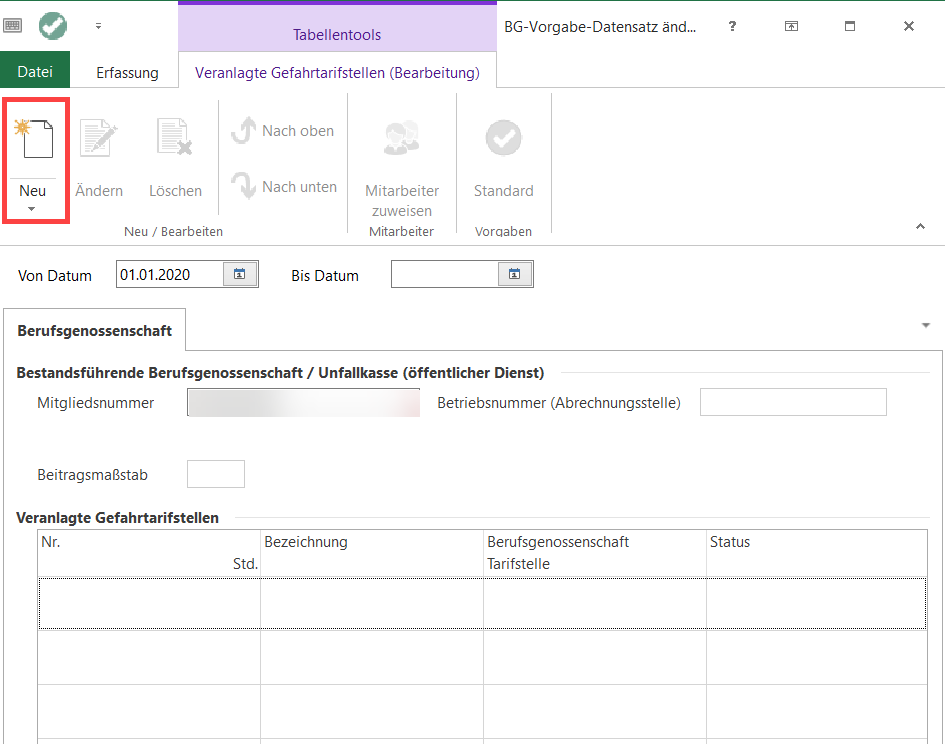
- Befüllen Sie die Fenster „Berufsgenossenschaft“ und „Tarifstelle“.
- Die Nummer wird automatisch vergeben.
- Die Bezeichnung füllt sich je nach Auswahl der Tarifstelle automatisch.
- Das Feld Gefahrenklasse bleibt leer.
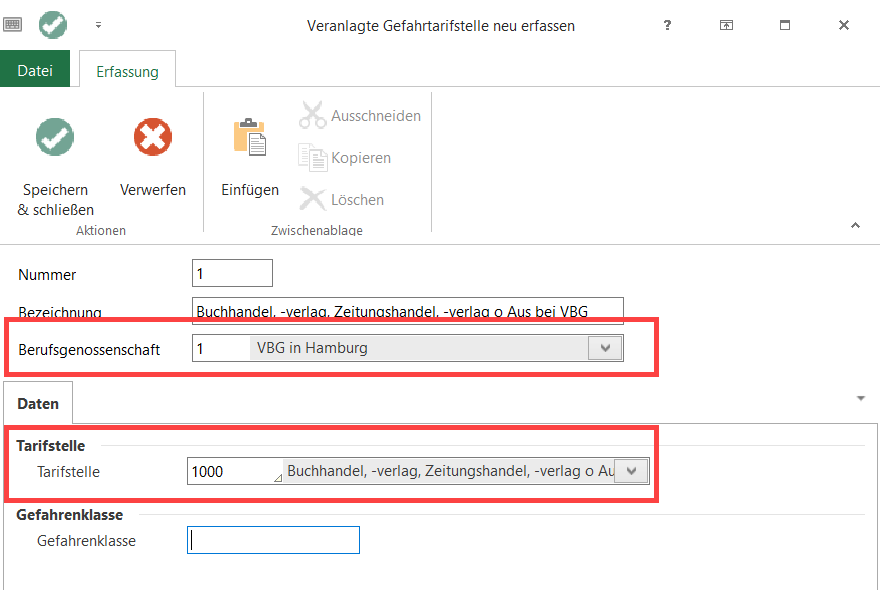
Speichern Sie Ihre Angaben mittels des grünen Häkchens in der Titelleiste.
Bestätigen Sie das grüne Häkchen im Anschluss auch im Feld „Betriebsstätten-Datensatz“ ändern und in den Parametern.
Die Einstellungen im Bereich Berufsgenossenschaften sind nun gespeichert und können in den Mitarbeiter-Datensätzen genutzt werden.
| Beachten Sie: Das Übungsbeispiel zum Anlegen einer BG gilt nur für den Fall, dass Sie nicht am DEÜV-Verfahren teilnehmen. |
